Yeni Land Rover Discovery Sport Anahtarlarınızı Kaybetmenizi Engelleyecek

Land Rover benim gibi unutkan insanlar için kutsal kâseyi ortaya çıkarmış olabilir. Otomobil üreticisi yeni 2017 Discovery Sport'un şu özelliklere sahip olacağını duyurdu:
“ Windows Lisansınızın Süresi Yakında Sona Erecek ” hata mesajıyla karşı karşıyaysanız, endişelenmeyin, çünkü bu makalede bu Etkinleştirme hatasını düzeltmenin birkaç yolunu bulacaksınız. Sorun, Windows'larını başarıyla etkinleştiren kullanıcılarda rastgele ortaya çıkıyor gibi görünüyor, ancak birkaç aylık kullanımdan sonra bu hata mesajıyla karşı karşıya kalıyorlar. Sen açık için Ayarlar düğmesine basın Windows Tuşu + I hata mesajı kontrol Ayarlar tuşuna tıklatarak Güncelleme ve Güvenlik simgesi ve altında aşağıdaki hata iletisini görürsünüz etkinleştirme, Windows size :
Windows Lisansınızın Süresi Kasım 2018 Pazartesi günü Sona Erecektir. Bir ürün anahtarı almak için sistem yöneticinizle iletişime geçin. Hata kodu: 0xC004F074
Yukarıdaki hata mesajının altında bir Etkinleştir düğmesi göreceksiniz , ancak tıkladığınızda hiçbir şey olmuyor. Windows'u etkinleştirmenin geleneksel yolu çalışmıyor gibi görünüyor, bu yüzden endişelenmeyin; alternatif yöntemler kullanarak yine de Windows'u etkinleştireceğiz .

İçindekiler
“Windows Lisansınızın Süresi Yakında Dolacak” Hatasının Nedeni
Yukarıdaki hata mesajının oluşmasına neden olan çok sayıda neden olabilir. Yine de, bunlardan birkaçı bozuk Windows sistem dosyaları, güncel olmayan sürücüler, uyumsuz yazılım veya donanım, kayıt defteri veya grup ilkesi düzenleyicisinin yanlış yapılandırılması vb.
Windows Lisansınızın Süresi Yakında Dolacak Hatasını Düzeltin
Bir şeyler ters giderse diye bir geri yükleme noktası oluşturduğunuzdan emin olun .
Devam etmeden önce, daha sonra ihtiyaç duyacağınız için Windows ürün anahtarınızı güvenli bir yere yazdığınızdan emin olun. Ürün anahtarınızı almak için bu kılavuzu izlemezseniz veya cmd'yi açıp aşağıdaki komutu kullanmazsanız: wmic path SoftwareLicensingService get OA3xOriginalProductKey

Enter'a basar basmaz, OA3xOriginalProductKey'in altında görüntülenen lisans anahtarını göreceksiniz. Bu lisans anahtarını not defteri dosyasına kopyalayıp yapıştırın, ardından bu dosyayı bir USB sürücüsüne taşıyın ve daha sonra kolayca erişmek için güvenli bir yere yazın.
1. Komut İstemi'ni açın. Kullanıcı bu adımı 'cmd'yi arayarak gerçekleştirebilir ve ardından Enter'a basabilir.

2. Aşağıdaki komutu cmd'ye yazın ve Enter'a basın:
slmgr – arka kol

3. Enter'a basar basmaz, bu, Windows'unuzdaki lisans durumunu sıfırlayacaktır.
4. Değişiklikleri kaydetmek için bilgisayarınızı yeniden başlatın.
Hala Windows 10'da Windows Lisansınızın Süresi Sona Erecek Hatası ile karşı karşıyaysanız, endişelenmeyin, sonraki yöntemle devam edin.
Yöntem 1: Windows Gezgini işlemini yeniden başlatın
1. Görev Yöneticisini başlatmak için Ctrl + Shift + Esc tuşlarına birlikte basın .
2. Listede explorer.exe'yi bulun ve üzerine sağ tıklayın ve Görevi Sonlandır'ı seçin.

3. Şimdi, bu Explorer'ı kapatacak ve yeniden çalıştırmak için Dosya > Yeni görevi çalıştır'a tıklayın.

4. Explorer.exe yazın ve Explorer'ı yeniden başlatmak için Tamam'a basın.

5. Windows Gezgini yeniden başlatıldığında, Pencere arama çubuğunda 'cmd'yi arayın ve ardından Enter'a basın.
6. Aşağıdaki komutu yazın ve Enter'a basın:
slmgr /upk

7. Değişiklikleri kaydetmek için bilgisayarınızı yeniden başlatın ve Windows 10'da Windows Lisansınızın Süresi Dolacak Hatasını Düzeltip düzeltemeyeceğinizi görün.
Yöntem 2: Windows Lisans Yöneticisi Hizmetini Devre Dışı Bırakın
1. Windows Tuşu + R tuşlarına basın, ardından services.msc yazın ve Enter'a basın.

2. Windows Lisans Yöneticisi Hizmetini arayın ve ardından Özelliklerini açmak için üzerine çift tıklayın .
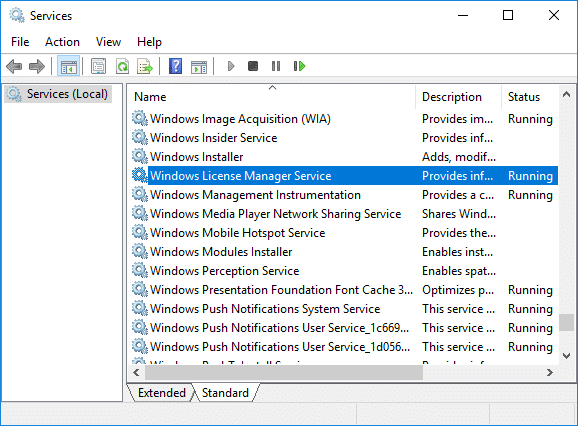
3. Durdur'a tıklayın, ardından Başlangıç türü açılır menüsünden Devre Dışı'yı seçin .
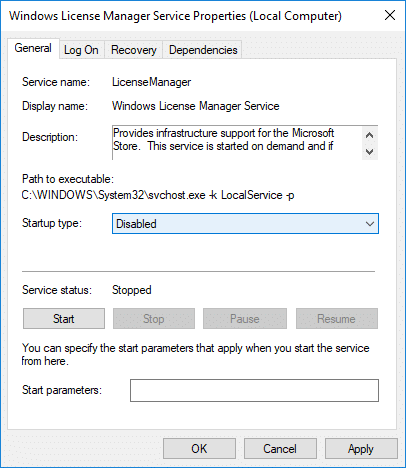
4. Değişiklikleri kaydetmek için bilgisayarınızı yeniden başlatın.
5. Windows Lisansınızın Sona Erecek Hatasını Düzeltip düzeltemeyeceğinize bakın , aksi halde Windows Lisans Yöneticisi Hizmet Özellikleri penceresindeki Başlangıç türü açılır menüsünden “ Otomatik ” i seçtiğinizden emin olun .

Yöntem 3: Ürün Anahtarını Değiştir
1. Ayarları açmak için Windows Tuşu + I tuşlarına basın, ardından Güncelleme ve Güvenlik simgesine tıklayın .

2. Soldaki menüden Aktivasyon'u seçin ve ardından Ürün anahtarını değiştir'e tıklayın .

3. Şu komutu kullanarak kaydettiğiniz Ürün anahtarını yazın: wmic path SoftwareLicensingService get OA3xOriginalProductKey
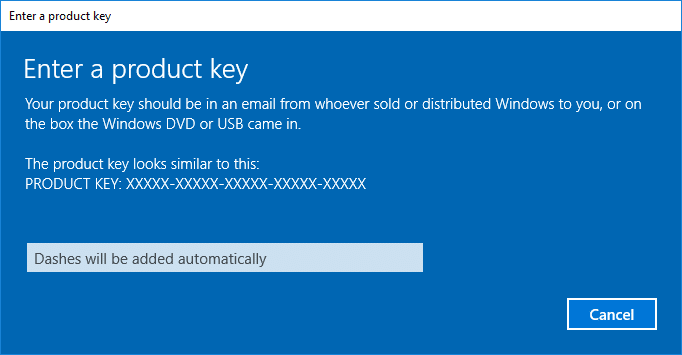
4. Ürün anahtarını yazdıktan sonra devam etmek için İleri'ye tıklayın .
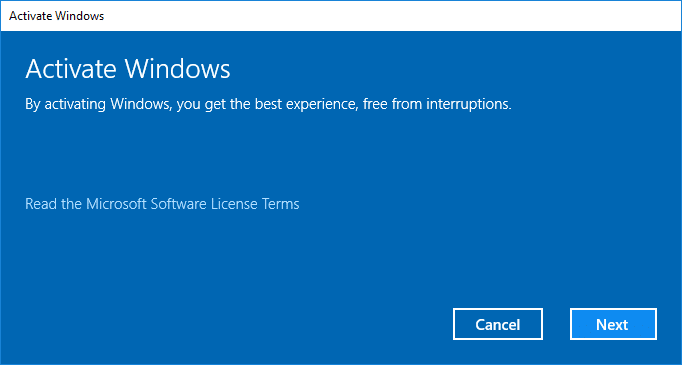
5. Bu, Windows'unuzu etkinleştirmenize yardımcı olacaktır, değilse sonraki yöntemle devam edin.

Yöntem 4: Windows 10'da Tokens.dat dosyasını yeniden oluşturun
Windows 10 için Etkinleştirme belirteçleri dosyası genellikle şu konumda bulunur:
C:\Windows\System32\SPP\Mağaza\2.0
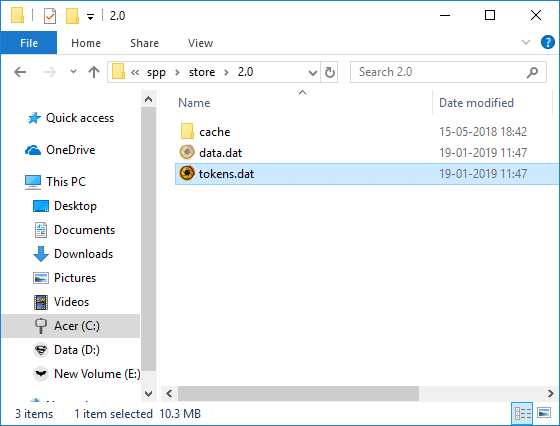
Windows 7 için: C:\Windows\ServiceProfiles\LocalService\AppData\Local\Microsoft\WSLicense
Bazen bu aktivasyon belirteçleri dosyası bozulur, çünkü yukarıdaki hata mesajıyla karşılaşırsınız. Windows Lisansınızın Süresi Yakında Dolacak Hatasını Düzeltmek için , bu belirteç dosyasını yeniden oluşturmanız gerekir .
1. Komut İstemi'ni açın. Kullanıcı bu adımı 'cmd'yi arayarak gerçekleştirebilir ve ardından Enter'a basabilir.
2. Aşağıdaki komutu cmd'ye yazın ve her birinin ardından Enter'a basın:
net stop sppsvc cd %windir%\ServiceProfiles\LocalService\AppData\Local\Microsoft\WSLicense ren tokens.dat tokens.bar net start sppsvc cscript.exe %windir%\system32\slmgr.vbs /rilc
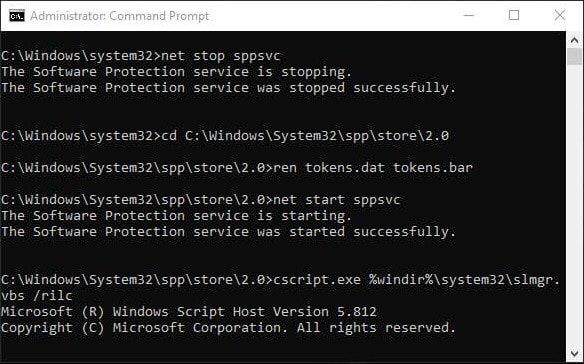
3. Bitirdikten sonra, değişiklikleri kaydetmek için bilgisayarınızı yeniden başlatın.
4. Bilgisayar yeniden başlatıldıktan sonra, ürün anahtarını yeniden girmeniz ve Windows kopyanızı yeniden etkinleştirmeniz gerekecektir.
Yöntem 5: Windows 10'u herhangi bir Yazılım olmadan etkinleştirin
Yukarıdaki yöntemlerden herhangi birini kullanarak Windows 10'u etkinleştiremiyorsanız, Windows 10'u Etkinleştirmek için Komut İstemi'ni veya Telefonunuzu kullanmanız gerekir .
Tavsiye edilen:
Windows 10'da Windows Lisansınızın Yakında Sona Erecek Hatasını başarıyla düzelttiniz , ancak bu eğitimle ilgili hala herhangi bir sorunuz varsa, yorum bölümünde onlara sormaktan çekinmeyin.
Land Rover benim gibi unutkan insanlar için kutsal kâseyi ortaya çıkarmış olabilir. Otomobil üreticisi yeni 2017 Discovery Sport'un şu özelliklere sahip olacağını duyurdu:
Dreams, Sony için oldukça tuhaf bir isim oldu. 2013'teki PlayStation Meeting'de duyurulduğundan bu yana, sürekli olarak geliştiğini gördük.
Siri, Robotiğin Üç Yasasına uyuyor musun? Diğer pek çok aptalca soru gibi bu da Apple'dan birinin büyük bir çabayla beklediği bir soru. “unuttum
Bu büyüleyici RPG oyununda hile kodlarını etkinleştirmenin tek yolu konsol komutlarını kullanmaktır. Bunların nasıl uygulanacağını bilmek, oyuncuların yeteneklerini artırmalarına yardımcı olur.
21. yüzyılın ikinci on yılına girerken resim diline geri döndük. Emojiler her yerde. Birçoğu ne koymak yerine bunları kullanıyor
Roblox bir oyun platformu olduğu kadar aynı zamanda yaratıcıların ve oyuncuların işlem yapmasına olanak tanıyan bir pazar yeridir. Örneğin, yeni bir grup oluşturduysanız
Windows PC kullanıcısıysanız, Dosya Gezgini'ne aşinasınızdır. Windows 10, One Drive'a kolayca erişmenizi sağlayan geliştirilmiş bir sürüm getirdi.
TikTok, hesabınızı özel hale getirmenize ve içeriğinize erişimi sınırlamanıza olanak tanısa da çoğu kişi bunu çevrimiçi varlıklarını artırmak için kullanıyor. Bu
Facebook Marketplace ve eBay, çevrimiçi alıcılar ve satıcılar için benzer şekilde çalışır. Ancak her birinin kendisini rakiplerinden farklılaştıracak benzersiz özellikleri vardır ve
Amazon fotoğrafları, teknoloji devinin daha az bilinen ancak oldukça değerli hizmetlerinden biridir. Ancak Amazon Fotoğrafları yalnızca Prime üyelerine mi yöneliktir? Cevap hayır. var
İndirmek istediğiniz bir YouTube videosu gördüğünüzde bunu YouTube uygulaması aracılığıyla yapmak isteyebilirsiniz. Maalesef YouTube bu ayrıcalık için ücret alıyor
Roblox'un Blox Meyvelerinde yumurta bulmanın birçok yolu vardı. Yumurtalar, 2023 Paskalya Etkinliği için piyasaya sürülen meyveler için bir kozmetik üründü. Diğer bazılarının aksine
Discord, çeşitli topluluklardan insanları bir araya getiren, sonsuz iletişim araçları sunan mükemmel bir platformdur. Dezavantajı ise çoğu
Son yıllarda Facebook, Facebook Code Generator adlı yerleşik bir özellik ile güvenliğini artırdı. Bu güvenlik önlemi tüm Facebook'ta geçerlidir
Instagram Hikayeleri göz ardı edemeyeceğiniz önemli bir özelliktir. Kişisel veya ticari hesap kullanmanıza bakılmaksızın, size bir
https://www.youtube.com/watch?v=od0hzWFioJg FPS çok oyunculu oyunlarını seviyorsanız ve bir mil genişliğinde rekabetçi bir çizginiz varsa, Valorant'a atlamanın zamanı geldi
Sony PlayStation 4'ünüzdeki bozuk veriler kulağa berbat bir şeymiş gibi gelebilir, ancak aslında düzeltilmesi nispeten kolaydır. Yani, Bozuk veri hatası alırsanız
Belki uzak bir plaja gidiyorsunuz ya da Wi-Fi olmadan bir kamp gezisine çıkıyorsunuz ama yine de en sevdiğiniz şarkıları Spotify'da dinlemek istiyorsunuz. Ya da belki sen
CapCut, videoları düzenlemek için mükemmel bir araçtır. İster eğlence için video düzenliyor, ister bundan para kazanmaya çalışıyor olsun, herkes bunu kullanabilir.
Pakette iki yemek dağıtım uygulaması öne çıkıyor: Door Dash ve Uber Eats. Peki hangisi en iyi hizmeti sunuyor? Hangi uygulamanın alacağını bilmek istiyorsanız


















